上周末,我向所有读者做了一个PPT问题调查,其中有一个挺有意思,而且应该很多人都会有同感。 什么呢? 他说自己要做一份六十多页的PPT,系统架构有关的内容。 整套PPT结构非常复杂,且前后页面的......
2023-05-29 0 PPT,ppt制作导航栏方法,ppt制作导航栏的方法图,ppt导航栏,PPT制作教程,WPS
Microsoft为消费者提供了几种高标准且节省时间的工具,PowerPoint是其中之一。尽管您必须购买Microsoft office,但还是值得的。PowerPoint使您可以在短短的时间内轻松制作出精美的演示文稿,而无需任何图形设计知识。话虽如此,如果您已经创建了PPT文件并想将PowerPoint演示文稿转换为视频,请务必遵循本文。
PowerPoint将演示文稿保存为PPT或PPTX格式。但是,并非所有人都在计算机上安装PowerPoint。因此,如果您想与没有PowerPoint软件的人共享PowerPoint演示文稿,则可以将该演示文稿转换为视频。这是将PowerPoint演示文稿转换为视频的两种不同方法。一种将使用PowerPoint软件本身完成,另一种将使用另一个第三方免费软件完成。
将PowerPoint演示文稿本地转换为视频
在开始之前,请将演示文稿的PPT副本保存到计算机上,以防万一发生问题。
现在单击“ 文件”,然后选择“ 另存为”。现在,选择要保存的位置并输入名称。之后,从“ 保存类型”框中单击后出现的下拉列表中,选择MPEG-4 Video(.mp4)或Windows Media Video(.WMV)。

MP4是一种标准的视频格式,几乎所有设备都支持这种格式。因此,您可以选择它。根据演示文稿的大小,将需要一些时间。如果您有两张简单的幻灯片,则大约需要15秒才能完成转换。
太简单了!
标签: PowerPoint演示文稿转换为视频 ppt转视频 PPT应用 ppt怎么插入MP4格式视频 ppt怎么插入视频 PPT如何创建演示文稿 ppt演示文稿 如何
相关文章
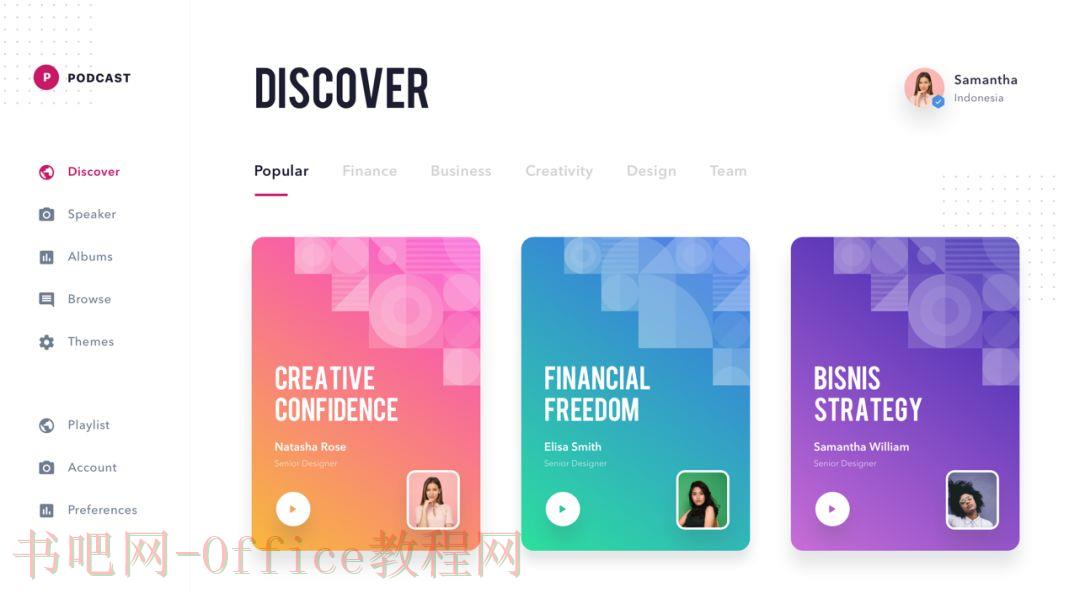
上周末,我向所有读者做了一个PPT问题调查,其中有一个挺有意思,而且应该很多人都会有同感。 什么呢? 他说自己要做一份六十多页的PPT,系统架构有关的内容。 整套PPT结构非常复杂,且前后页面的......
2023-05-29 0 PPT,ppt制作导航栏方法,ppt制作导航栏的方法图,ppt导航栏,PPT制作教程,WPS
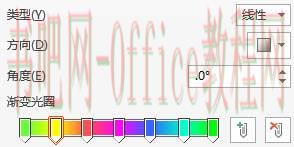
为了更好的装饰我们的PPT模板,我们会给ppt的文字添加一些艺术字,比如荧光效果的字体设置。但是PPT荧光笔效果怎么制作?PowerPoint中虽然可以直接为文字设置发光效果,但发光颜色仅限于单色,整......
2023-05-29 0 PPT,PPT制作教程

如上图所示,我们需要设置幻灯片的背景样式且图片在编辑状态不能被修改。PPT背景图无法修改怎么解决? 步骤:01 如上图所示,选择“视图”。 再选择“幻灯片母版”。 步骤:02 点击“......
2023-05-29 0 PPT,PPT背景图,PPT背景图无法修改,PPT制作教程,WPS
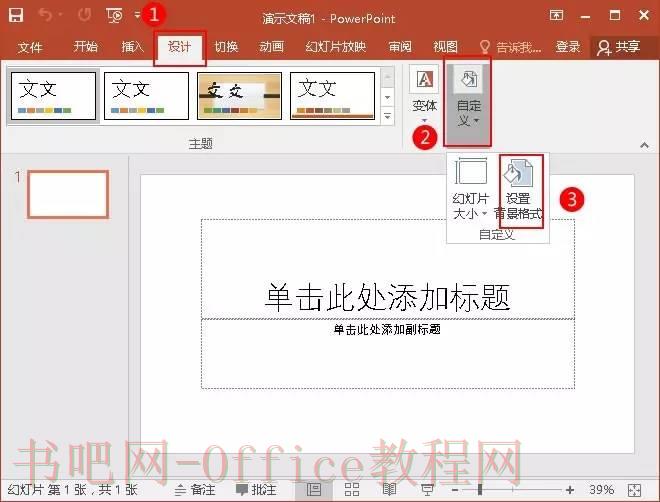
ppt怎么设置幻灯片背景?问:制作一个PPT幻灯片时,给第一张幻灯片添加了图片背景,新建第二张时,又回到原来空白的背景,怎么才能让所有的幻灯片都是同一个背景图片呢? 1、点击“设计”选项卡的“自定义......
2023-05-29 0 ppt怎么设置,ppt怎么设置幻灯片,ppt怎么设置背景,PPT,WPS
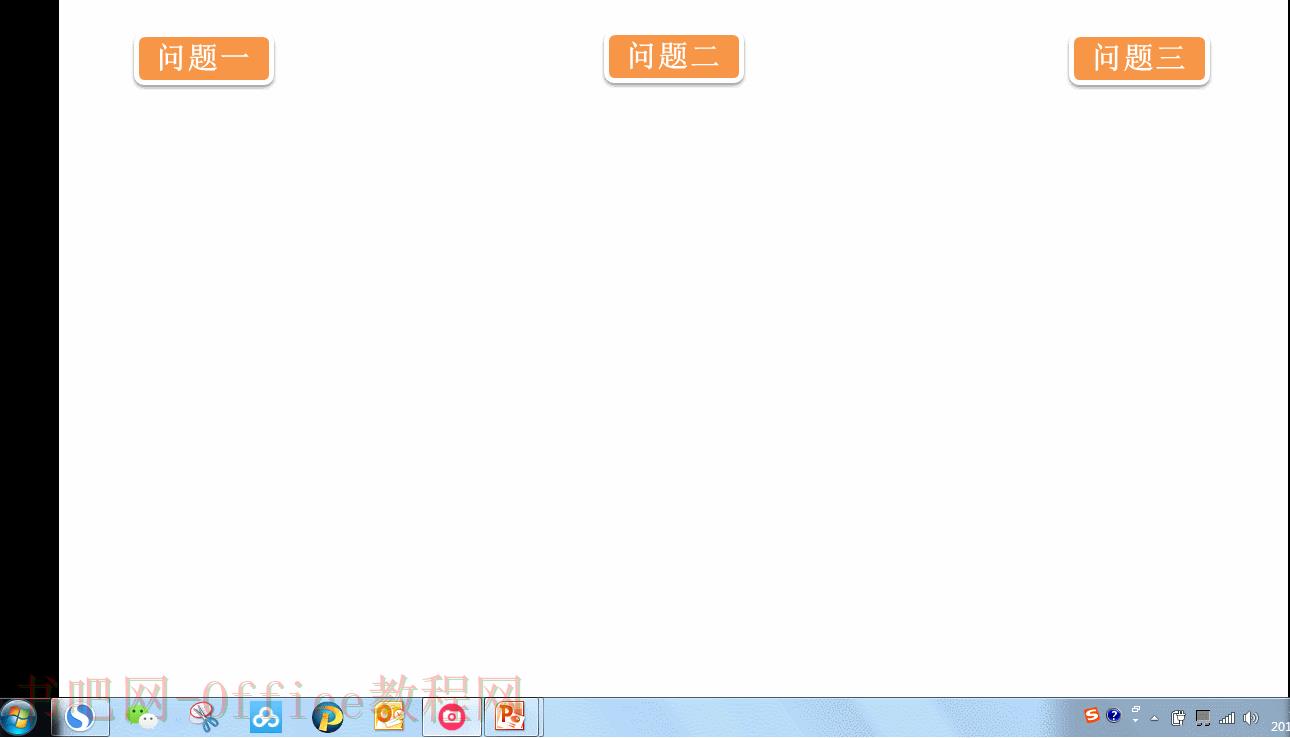
ppt制作触发器的方法,何为【触发器】?小编理解为,就是一个开关,点击该开关(并非点击空白页)即可出现相应的内容(无逻辑顺序)。 【触发器】有什么用呢?可以加强与受众的互动性,教师制作课件必不可少的......
2023-05-29 0 PPT,ppt制作触发器,ppt制作触发器的方法,ppt触发器,PPT制作教程,WPS